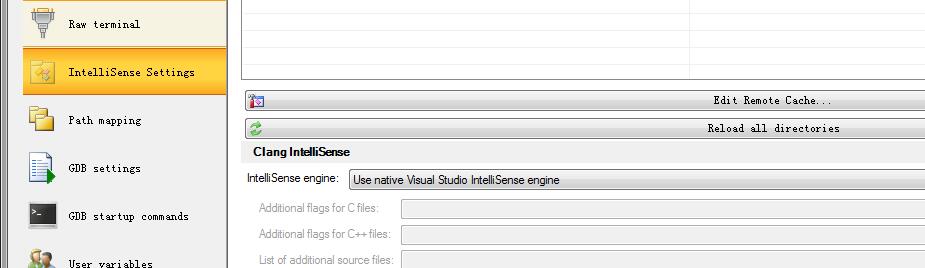VisualGDB启用大纲显示和代码跳转方法
本文共 900 字,大约阅读时间需要 3 分钟。
首先感慨一下,有了VisualGDB,尽管不会写Makefile,一样可以在VS轻松的编写调试代码,太爽了。
在第一次使用VisualGDB,都是按照默认设置一步步配置好了环境。我可以使用VS2010+VisualGDB来在线远程开发调试Linux项目代码。但是用着用着发现有些地方不方便。那就是如标题所说的。
VS安装VisualGDB的方法请阅读文章《 》。我们用习惯了VS,使用大纲显示可以折叠代码,使用代码跳转可以方便的阅读代码,提高效率。然而在使用VisualGDB后,VS竟然不能使用这些功能了。但是我相信是可以设置的。
后面重装了一次VisualGDB,还原了第一次使用的场景。安装完VisualGDB后第一次启动VS,会弹出选择Intellisense智能感知引擎选择。默认选中VisualGDB提供的引擎。然后下拉可以看到VS自带的智能感知引擎,还有一个是VS自带智能感知引擎+VAssistX。
使用VisualGDB提供的引擎,代码显示的效果是这样的:

使用VS自带的引擎的效果:

如果第一次已经选成了VisualGDB提供的引擎。不要着急,不需要重装VisualGDB。我们只要简单改一下设置就好了。
依次点击VS的“项目”->“VisualGDB Project Properties”,如下图所示:

弹出VisualGDB的项目属性。在这里你可以设置VisualGDB相关的各种项目属性。当然也可以对项目使用的智能感知引擎进行切换。
将面板切换到“IntelliSense Settings”,如下图所示:

我们可以看到列表中有三个引擎。 第一个是用于定义的,也就是VS自带智能感知引擎+VAssistX ,第二个就是VS自带的,第三个就是VisualGDB提供的。我们只要将引擎切换为第一个就可以了。确定后就生效了。
总结这个的目的就是为了一些人不清楚,为这个简单的设置浪费时间。毕竟我就是因为不熟悉浪费了时间。
你可能感兴趣的文章
hive里面的连接操作(join)
查看>>
卸载oracle
查看>>
hive 自定义函数jar发布的方法
查看>>
Java 设计模式之原型模式
查看>>
对DMA传输机制的学习
查看>>
QT中this指针
查看>>
设计模式_02_依赖倒置原则
查看>>
设计模式_03_单一职责原则
查看>>
设计模式_04_接口隔离原则
查看>>
设计模式_05_迪米特原则
查看>>
设计模式_06_ 里氏替换原则
查看>>
设计模式_07_聚合复用原则
查看>>
设计模式_08_简单工厂模式
查看>>
设计模式_09_工厂方法模式
查看>>
设计模式_10_抽象工厂模式
查看>>
文件解压缩工具类(适用zip,tar,tar.gz)
查看>>
文件压缩工具类(zip)
查看>>
Java读取Excel文件(支持xls,xlsx,多sheet)
查看>>
《我的前半生》读懂职场三件事
查看>>
curl命令小记
查看>>